Nokia E5-00 User's Guide [et]
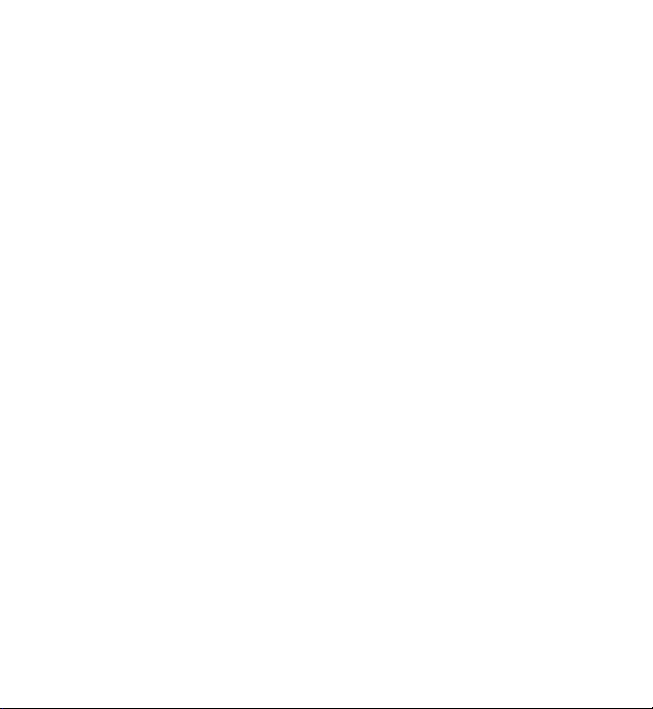
Nokia E5-00 kasutusjuhend
1.6. väljaanne
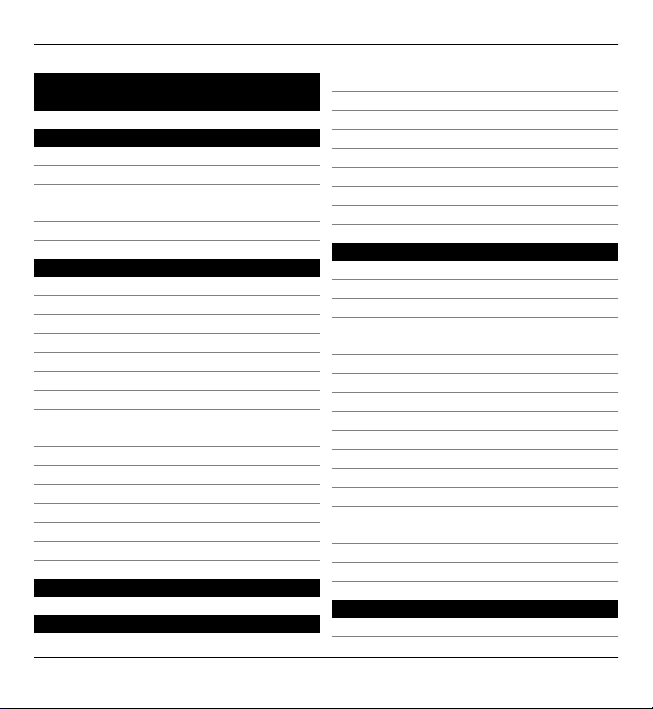
2Sisukord
Sisukord
Ohutus 6
Teave seadme kohta 6
Võrguteenused 8
Teave digitaalõiguste halduse (DRMi) kohta 8
Aku eemaldamine 9
Alustamine 10
Seadme klahvid ja muud osad 10
SIM-kaardi ja aku paigaldamine 11
Mälukaardi paigaldamine 12
Mälukaardi eemaldamine 13
Randmepael 13
Aku laadimine 13
Klaviatuuri lukustamine ja avamine 14
Ühilduva peakomplekti
ühendamine 15
Seadme sisse- ja väljalülitamine 15
Antennide asukohad 15
Nokia Vahetus 16
Nokia Ovi Suite 18
Ovi by Nokia 19
Rakenduse Ovi Store kohta 20
Pääsukoodid 20
Põhikasutus 21
Avakuva 21
Kiirklahvid 22
Teksti kirjutamine 23
Kontaktid 25
Kalender 27
Kell 30
Multitegumtöö 31
Taskulamp 31
Helistamine 31
Tavakõned 31
Kõne ajal 32
Kõnepost 33
Kõne vastuvõtmine ja kõnest
keeldumine 33
Konverentskõne 34
Telefoninumbri kiirvalimine 35
Koputus 35
Kõnede suunamine 35
Kõnepiirang 36
Häälvalimine 37
Videokõned 38
Videokõne ajal 39
Videokõne vastuvõtmine ja
videokõnest keeldumine 39
Video ühisvaatamine 40
Logi 43
Sõnumid 45
Sõnumikaustad 46
© 2010 Nokia. Kõik õigused kaitstud.
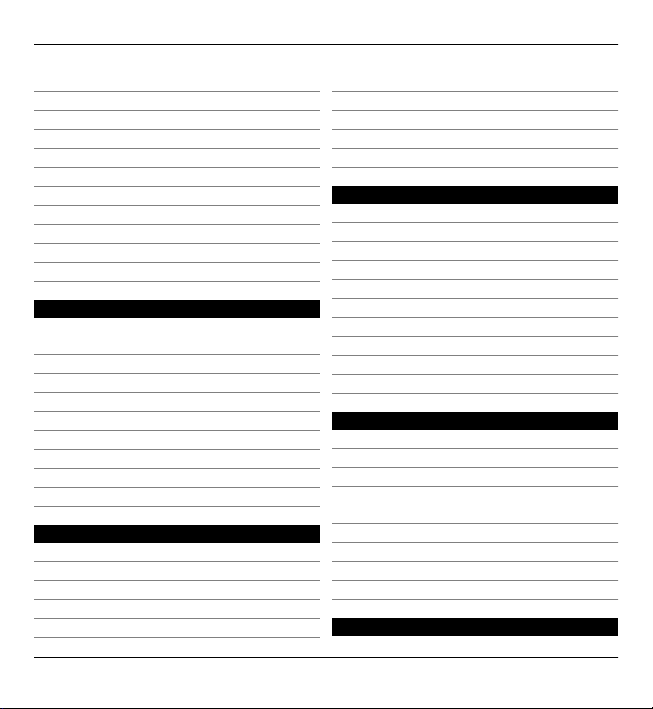
Sisukord 3
Sõnumite korrastamine 46
E-post 47
Nokia Messaging 51
Sõnumilugeja 51
Kõne 52
Tekst- ja multimeediumsõnumid 52
Erinevat tüüpi sõnumid 57
Kärjeteated 58
Sõnumite seaded 59
Teave rakenduse Vestlus kohta 62
Office Communicatori seadistamine 62
Ühenduvus 62
Andmesideühendused ja
pöörduspunktid 63
Võrguseaded 63
WLAN 64
Aktiivsed andmesideühendused 67
Sünkroonimine 67
Bluetooth-ühendus 68
Andmekaabel 73
Arvutiühendused 73
Koduvõrk 73
Internet 74
Veebi sirvimine 75
Brauseri tööriistariba 76
Veebilehtedel liikumine 76
Veebikanalid ja ajaveebid 77
Sisuotsing 77
Järjehoidjad 78
Vahemälu tühjendamine 78
Ühenduse lõpetamine 78
Ühenduse turvalisus 78
Veebiseaded 79
Nokia kontoritööriistad 81
Aktiivmärkmed 81
Kalkulaator 82
Failihaldur 82
Quickoffice 83
Teisendaja 84
Zip-failide haldur 85
PDF-lugeja 85
Printimine 85
Sõnastik 87
Märkmed 88
Positsioonimine (GPS) 88
GPS 88
Assisted GPS (A-GPS) 89
Hoidke seadet õigesti 90
Näpunäiteid GPS-ühenduse
loomiseks 90
Asukohapäringud 91
Maamärgid 91
GPS 92
Asukohamääramise seaded 93
Kaardid 93
© 2010 Nokia. Kõik õigused kaitstud.
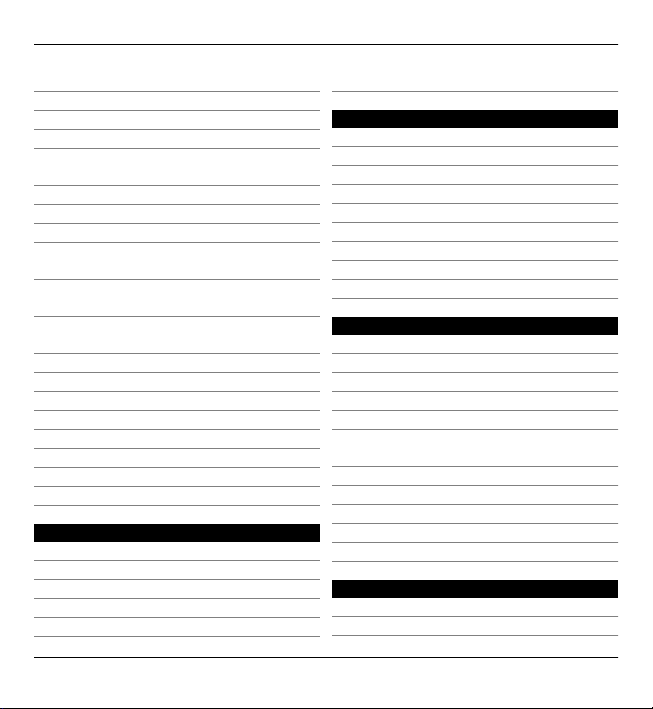
4Sisukord
Rakenduse Kaardid ülevaade 93
Oma asukoha ja kaardi vaatamine 94
Kaardivaade 95
Kaardi ilme muutmine 95
Kaartide allalaadimine ja
uuendamine 96
Teave positsioonimisviiside kohta 96
Asukoha otsimine 97
Asukoha andmete vaatamine 98
Kohtade ja marsruutide
salvestamine 98
Kohtade või marsruutide kuvamine
ja korraldamine 99
Asukohateabe saatmine oma
sõpradele 99
Asukohateabe jagamine 100
Kausta Lemmikud sünkroonimine 100
Hääljuhiste kasutamine 101
Sihtkohta sõitmine 102
Navigeerimisvaade 103
Liiklus- ja ohutusteave 103
Sihtkohta kõndimine 104
Marsruudi kavandamine 104
Kohandamine 105
Profiilid 106
Helinate valimine 107
Profiilide kohandamine 107
Kuvateema vahetamine 108
Teema allalaadimine 108
3-D helinad 109
Meediumirakendused 109
Kaamera 109
Galerii 113
Fotod 115
Postituse loomine 123
Nokia taskuhääling 124
Muusikapleier 126
RealPlayer 129
Salvesti 130
Nokia Interneti-raadio 131
Turvalisus ja andmehaldus 134
Seadme lukustamine 134
Mälukaardi turve 135
Krüpteerimine 135
Määratud numbrid 136
Sertifikaatide haldur 137
Turvamoodulite vaatamine ja
muutmine 139
Kaugkonfigureerimine 139
Rakendusehaldur 141
Litsentsid 144
Sünkroonimine 146
Mobiilne VPN 147
Seaded 149
Üldseaded 149
Telefoniseaded 153
© 2010 Nokia. Kõik õigused kaitstud.
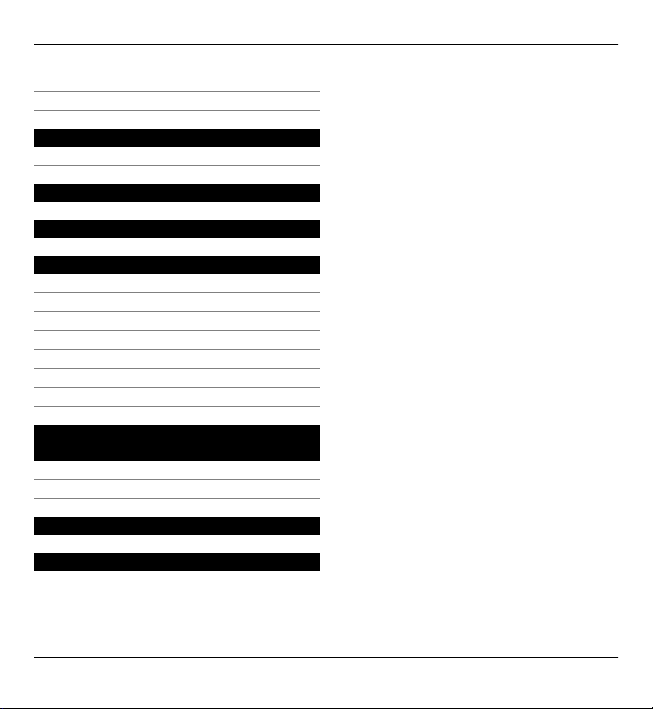
Ühenduseseaded 155
Rakendusseaded 167
Otseteeklahvid 167
Tavalised otseteeklahvid 167
Sõnastik 169
Tõrkeotsing 174
Abi leidmine 178
Tugi 178
Seadme tarkvara uuendamine 178
Seadmesisene spikker 179
Teie seadme lisavõimalused 180
Seaded 180
Aku kasutusea pikendamine 180
Mäluruumi vabastamine 182
Keskkonnahoiualased
näpunäited 183
Energia säästmine 183
Taaskasutus 183
Toote- ja ohutusteave 184
Register 190
Sisukord 5
© 2010 Nokia. Kõik õigused kaitstud.
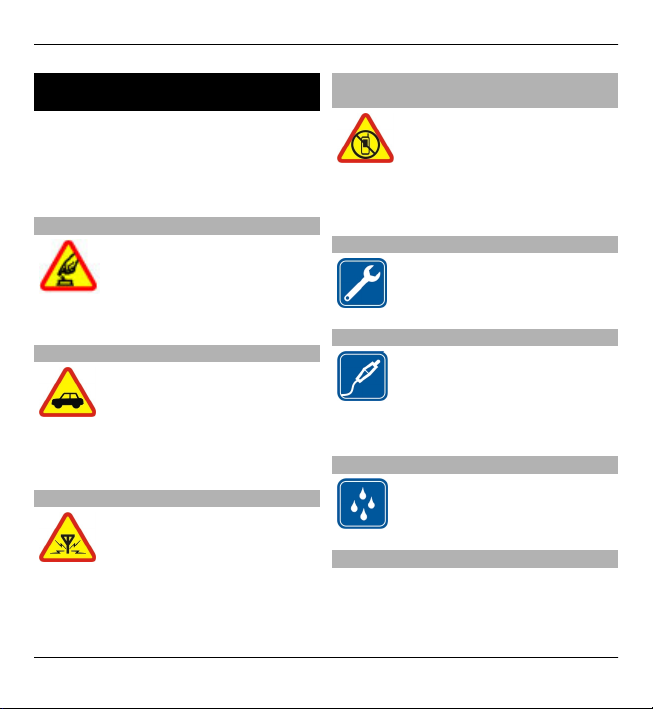
6 Ohutus
Ohutus
Lugege läbi järgmised lihtsad juhised.
Juhiste eiramine võib tekitada ohtlikke
olukordi või olla seadustega vastuolus.
Lisateavet leiate täielikust
kasutusjuhendist.
OHUTU SISSELÜLITAMINE
Ärge lülitage telefoni sisse,
kui mobiiltelefoni
kasutamine on keelatud või
kui see võib tekitada häireid
või ohtlikke olukordi.
OHUTU LIIKLEMINE
Järgige kõiki kohalikke
seadusi. Mõlemad käed
peavad olema vabad auto
juhtimiseks. Sõiduki
juhtimisel tuleb esmajoones
silmas pidada liiklusohutust.
HÄIRED
Kõiki mobiilsideseadmeid
võivad mõjutada häired, mis
põhjustavad tõrkeid seadme
töös.
KEELATUD PIIRKONNAS LÜLITAGE SEADE VÄLJA
Järgige kõiki piiranguid.
Lennukis,
meditsiiniseadmete, kütuse
või kemikaalide läheduses ja
lõhkamistööde piirkonnas
lülitage seade välja.
PROFESSIONAALNE TEENINDUS
Toodet võib paigaldada ja
remontida üksnes vastava
kvalifikatsiooniga spetsialist.
TARVIKUD JA AKUD
Kasutage ainult
heakskiidetud tarvikuid ja
akusid. Ärge ühendage
tooteid, mis seadmega ei
ühildu.
NIISKUSKINDLUS
Seade ei ole niiskuskindel.
Hoidke seade kuiv.
Teave seadme kohta
Selles juhendis kirjeldatud
mobiiltelefon on ette nähtud
kasutamiseks võrkudes UMTS 900, 1900
© 2010 Nokia. Kõik õigused kaitstud.
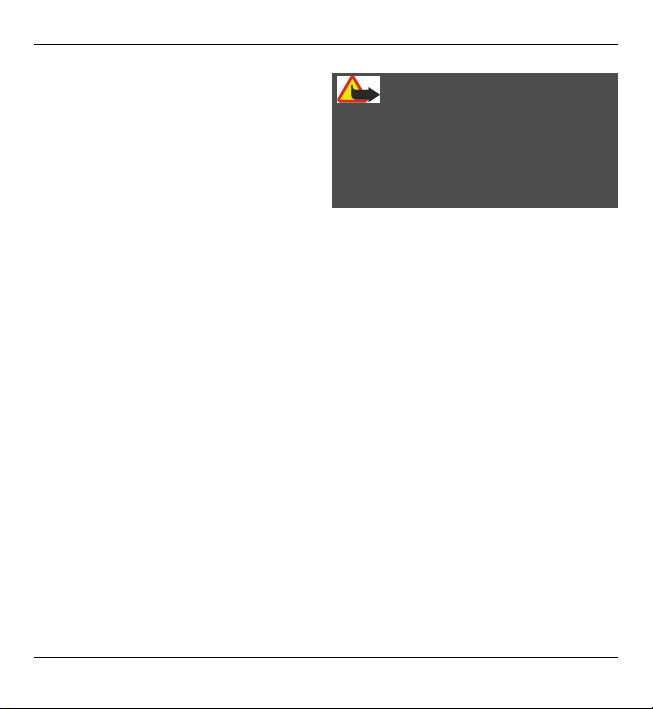
Ohutus 7
ja 2100 MHz ning GSM 850, 900, 1800 ja
1900 MHz. Võrkude kohta saate
lisateavet oma teenusepakkujalt.
Seade toetab erinevaid ühendusviise ja
nagu arvutit, võivad ka seda seadet
ohustada viirused ja muu kahjulik sisu.
Suhtuge sõnumite avamisse, ühenduste
loomisse, Interneti sirvimisse ja sisu
allalaadimisse ettevaatlikult. Kasutage
ja installige ainult neid teenuseid ja
tarkvara, mis on pärit usaldusväärseist
allikaist ja mis pakuvad piisavat
turvalisust ja kaitset (näiteks
rakendused, mida on kontrollitud
programmiga Symbian Signed või mis
on läbinud testi Java Verified™).
Seadmesse ja seadmega ühendatud
arvutisse on soovitatav installida
viirusetõrje- ja muu turvatarkvara.
Seadmesse võib olla eelinstallitud
järjehoidjaid ja linke juurdepääsuks
kolmandate isikute veebilehtedele.
Need lehed ei kuulu Nokia veebilehtede
rühma, Nokia ei anna neile
veebilehtedele mingit toetust ega
vastuta nende eest. Selliste lehtede
avamisel tuleb turvalisuse või sisu osas
rakendada ettevaatusabinõusid.
Hoiatus:
Kõigi funktsioonide (v.a äratuskell)
kasutamiseks peab seade olema sisse
lülitatud. Ärge lülitage seadet sisse, kui
mobiilsideseadmete kasutamine võib
tekitada häireid või ohtlikke olukordi.
Käesoleva seadme kasutamisel järgige
kõiki seadusi, austage kohalikke tavasid
ja teiste isikute privaatsust ning
seaduslikke õigusi, sealhulgas
autoriõigusi. Autoriõigustega kaitstud
piltide, muusika ja muu sisu
kopeerimiseks, muutmiseks ja
edasisaatmiseks võib olla seatud
piiranguid.
Tehke seadmesse salvestatud olulistest
andmetest varukoopiaid või kirjalikke
märkmeid.
Telefoni ühendamisel teiste
seadmetega tutvuge nende seadmete
kasutusjuhendeis esitatud
ohutusnõuetega. Ärge ühendage
tooteid, mis seadmega ei ühildu.
Juhendis esitatud kuvad võivad teie
telefoni kuvadest erineda.
© 2010 Nokia. Kõik õigused kaitstud.
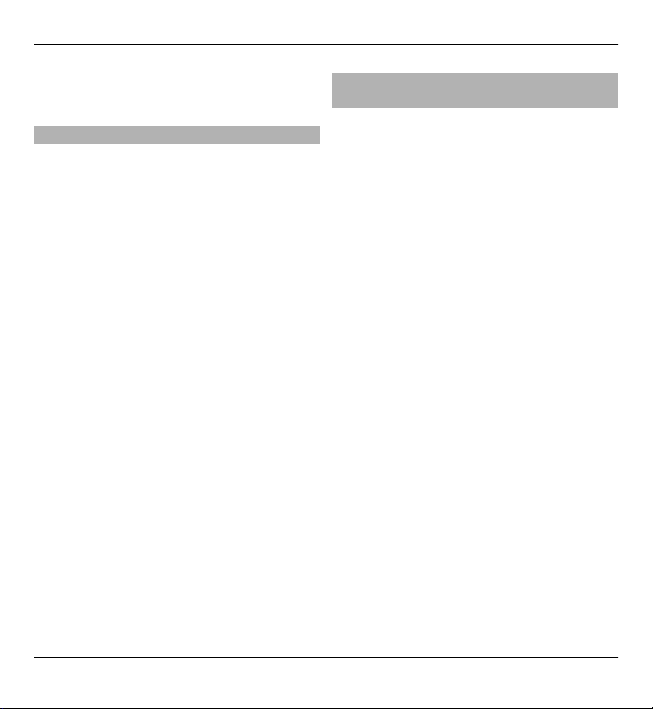
8 Ohutus
Muu olulise teabe saamiseks seadme
kohta vaadake kasutusjuhendit.
Võrguteenused
Seadme kasutamiseks vajate traadita
side teenusepakkuja teenust. Kõik
võrgud ei pruugi kõiki funktsioone
toetada, teatud võrkudes tuleb need
eelnevalt teenusepakkujalt tellida.
Võrguteenuste kasutamine hõlmab
andmeedastust. Lisateavet kodu- ja
rändlusvõrgu kasutamise tariifide
kohta saate teenusepakkujalt.
Teenusepakkuja annab teada teenuste
hinnad. Mõnedel võrkudel võivad olla
piirangud, mis mõjutavad teatud
funktsioonide kasutamist, mis vajavad
võrgutuge, nagu teatud tehnoloogiate
tugi, nagu WAP 2.0 protokollid (HTTP ja
SSL), mis töötavad TCP/IP
protokollidega, ja keelest sõltuvad
märgid.
Teenusepakkuja võib teatud teenused
seadmes blokeerida või aktiveerimata
jätta. Sel juhul ei näe te neid seadme
menüüs. Seadmes võivad olla
kohandatud elemendid, nagu menüü
nimed, menüüde järjekord ja ikoonid.
Teave digitaalõiguste halduse (DRMi) kohta
Käesoleva seadme kasutamisel järgige
kõiki seadusi, austage kohalikke tavasid
ja teiste isikute privaatsust ning
seaduslikke õigusi, sealhulgas
autoriõigusi. Autoriõigustega kaitstud
piltide, muusika ja muu sisu
kopeerimiseks, muutmiseks ja
edasisaatmiseks võib olla seatud
piiranguid.
Sisuomanikud saavad oma
intellektuaalse omandi kaitsmiseks
kasutada mitmesuguseid
digitaalõiguste halduse (DRM-i)
tehnoloogiaid. See seade kasutab DRMkaitsega sisule juurdepääsuks
mitmesugust DRM-i tarkvara. Selle
seadme kaudu pääsete juurde
tehnoloogiaga WMDRM 10 ja OMA DRM
2.0 kaitstud sisule. Kui teatud DRM-i
tarkvaral sisu kaitsmine nurjub, võivad
sisu omanikud taotleda, et selle DRM-i
tarkvara õigus pääseda juurde uuele
DRM-kaitsega sisule tühistataks.
Tühistamine võib takistada ka teie
seadmesse talletatud selle DRMkaitsega sisu uuendamist. Sellise DRM-i
tarkvara tühistamine ei mõjuta muud
tüüpi DRM-kaitsega või DRM-kaitseta
sisu kasutamist.
© 2010 Nokia. Kõik õigused kaitstud.
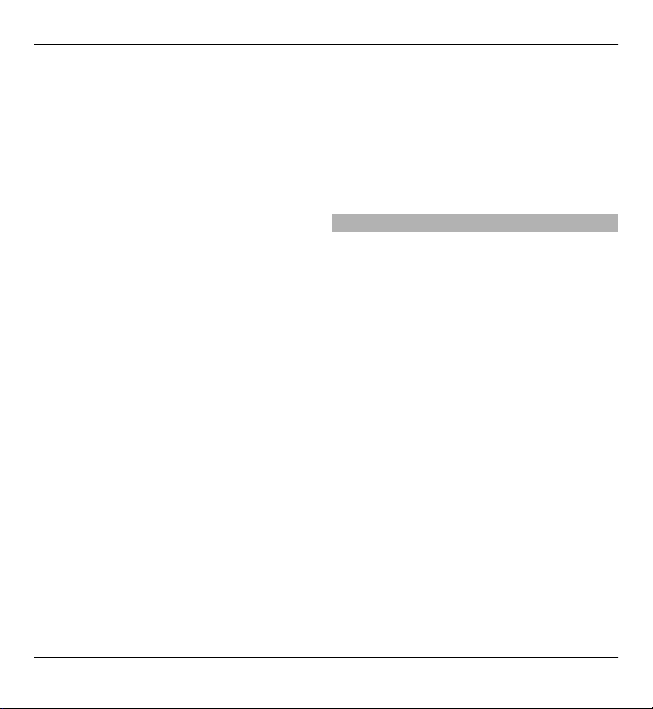
Ohutus 9
DRM-kaitsega (digitaalteoste
autorikaitse) sisuga koos edastatakse
ka litsents, mis määratleb teie õigused
sisu kasutamisel.
Kui seadmel on OMA DRM-iga kaitstud
sisu, siis kasutage nii litsentsi kui ka sisu
varundamiseks rakenduse Nokia Ovi
Suite varundusfunktsiooni.
Teiste ülekandeviiside puhul ei edastata
litsentse, mis tuleb taastada kindlasti
koos sisuga, et pärast seadme mälu
vormindamist saaks OMA DRM-iga
kaitstud sisu edasi kasutada. Litsentsi
taastamine võib vajalik olla ka siis, kui
seadmes olevad failid rikutakse.
Kui seadmel on WMDRM-kaitsega sisu,
kustuvad pärast seadme mälu
vormindamist nii litsents kui ka sisu.
Litsents ja sisu võivad kustuda ka siis,
kui seadmes olevad failid rikutakse.
Litsentsi või sisu kustumine võib piirata
sama sisu uut kasutamisvõimalust
seadmes. Lisateabe saamiseks võtke
ühendust teenusepakkujaga.
Mõned litsentsid võivad olla ühendatud
teatud SIM-kaardiga ja seetõttu saab
kaitstud sisu avada ainult siis, kui SIMkaart on seadmesse sisestatud.
Seade võib mõne pikema toimingu
kestel nagu aktiivne videokõne ja kiire
andmesideühendus kuumeneda.
Enamikul juhtudel on see normaalne
nähe. Kui te kahtlustate seadme töös
häireid, pöörduge lähima volitatud
teeninduskeskuse poole.
Aku eemaldamine
Enne aku eemaldamist lülitage seade
välja ja eraldage laadija.
© 2010 Nokia. Kõik õigused kaitstud.
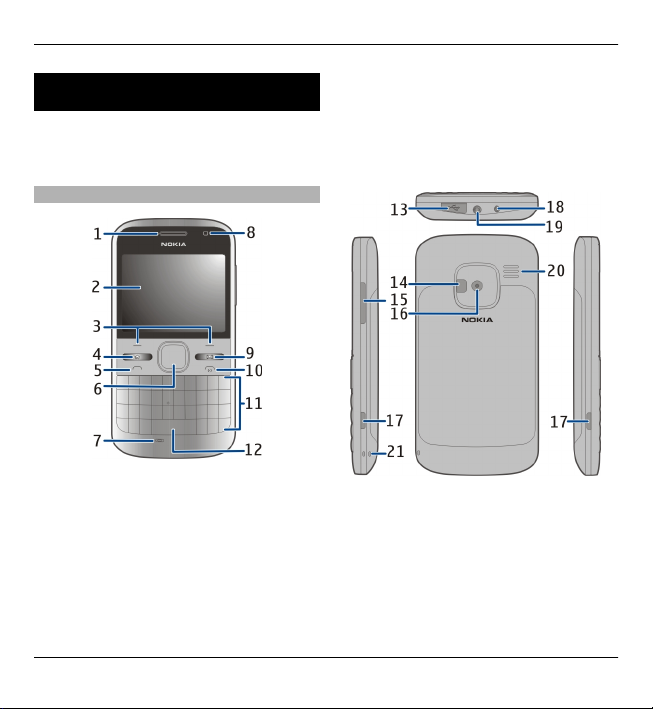
10 Alustamine
Alustamine
Selles teemas selgitatakse, mida teha
selleks, et saaksite oma seadet
kasutama hakata.
Seadme klahvid ja muud osad
1 Kuular
2 Ekraan
3 Vasak- ja parempoolne valikuklahv
4 Koduklahv
5 Helistamisklahv
6 Navi™-nupp (juhtnupp). Kaamera
kasutamisel saab seda nuppu
vajutades ka suumida ja pildistada.
7 Mikrofon
8 Valgusandur
9 Sõnumiklahv
10 Lõpetamis-/toiteklahv
11 Klaviatuur
12 Taskulambiklahv
13 Micro-USB-liides
14 Kaamera välklamp / taskulamp
15 Helitugevusnupp
16 Kaamera objektiiv
17 Tagakaane vabastusnupud
18 Laadija ühenduspesa
19 Peakomplekti ühenduspesa
20 Valjuhääldi
© 2010 Nokia. Kõik õigused kaitstud.
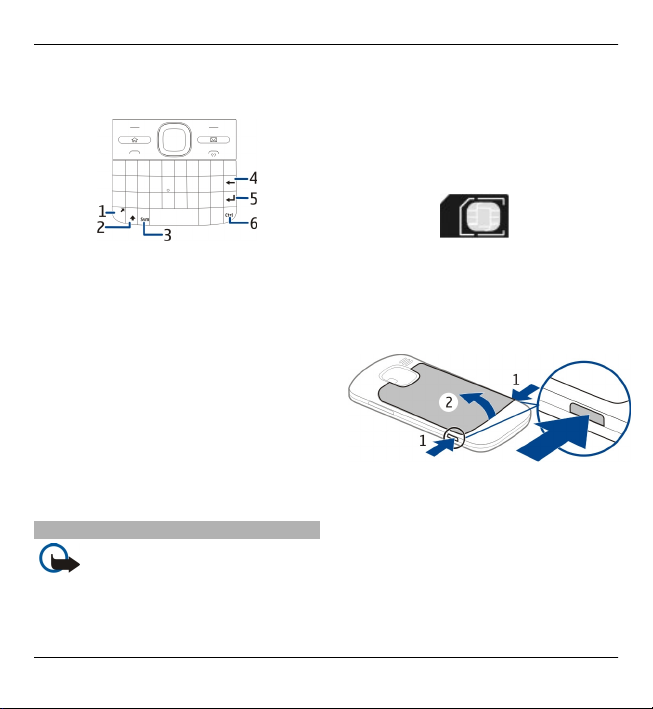
Alustamine 11
21 Randmepaela ava
1 Funktsiooniklahv
2 Tõstuklahv
3 Sümboliklahv
4 Tagasilükkeklahv
5 Sisestusklahv
6 Juht-/helivaigistusklahv
Seade võib mõne pikema toimingu
kestel nagu aktiivne videokõne ja kiire
andmesideühendus kuumeneda.
Enamikul juhtudel on see normaalne
nähe. Kui te kahtlustate seadme töös
häireid, pöörduge lähima volitatud
teeninduskeskuse poole.
SIM-kaardi ja aku paigaldamine
NB! Ärge kasutage selles seadmes
mini-UICC SIM-kaarti ehk micro-SIMkaarti, adapteriga micro-SIM-kaarti ega
SIM-kaarti, mida saab kohandada mini-
UICC-ks (vt joonist). micro-SIM-kaart on
tavalisest SIM-kaardist väiksem. See
seade ei toeta micro-SIM-kaarte.
Ühildumatute SIM-kaartide kasutamine
võib kahjustada kaarti või seadet ja
rikkuda kaardile salvestatud andmed.
Ohutu eemaldamine. Enne aku
eemaldamist lülitage seade alati välja ja
eraldage laadija.
1 Eemaldage tagakaas.
2 Eemaldage aku, kui see on
paigaldatud.
© 2010 Nokia. Kõik õigused kaitstud.
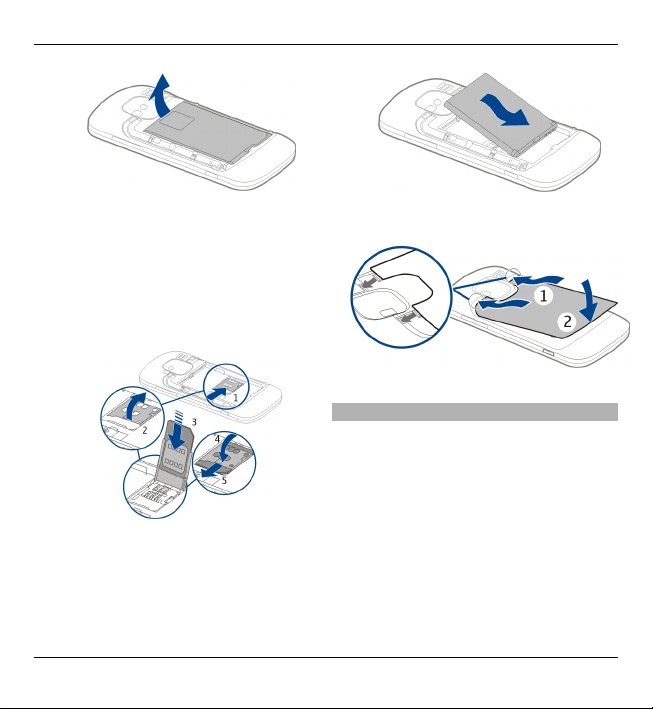
12 Alustamine
3 SIM-kaardi hoidiku vabastamiseks
lükake seda ja siis avage see.
Sisestage SIM-kaart nii, et
kontaktelemendid jääksid
allapoole ja siis sulgege
kaardihoidik. Kaardihoidiku
lukustamiseks lükake seda.
4 Asetage aku kontaktelemendid
kohakuti telefoni omadega ja
paigaldage aku.
5 Asetage tagakaas tagasi.
Mälukaardi paigaldamine
Võimalik, et mälukaart on juba
seadmesse paigaldatud. Kui pole, tehke
järgmist.
1 Eemaldage tagakaas ja aku, kui see
on paigaldatud.
2 Kaardihoidiku vabastamiseks
lükake seda ja siis avage see.
© 2010 Nokia. Kõik õigused kaitstud.

3 Sisestage mälukaart nii, et
kontaktelemendid jääksid
allapoole.
4 Sulgege kaardihoidik.
Kaardihoidiku lukustamiseks
lükake seda.
5 Asetage aku ja tagakaas tagasi.
Kasutage Nokia heakskiiduga ning
käesoleva seadme jaoks ette nähtud
mälukaarte: microSD-kaardid.
Mälukaartide puhul kasutab Nokia
tunnustatud tööstusstandardeid, kuid
teatud liiki mälukaardid ei pruugi
seadmega ühilduda. Kaardid, mis
seadmega ei ühildu, võivad kahjustada
kaarti ja seadet ning rikkuda kaardile
salvestatud andmed.
Alustamine 13
Mälukaardi eemaldamine
1 Lülitage seade välja.
2 Eemaldage tagakaas ja aku.
3 Avage mälukaardi hoidik ja
eemaldage mälukaart. Sulgege
mälukaardi hoidik.
4 Asetage aku ja tagakaas tagasi.
Randmepael
Paigaldage randmepael ja tõmmake see
pingule.
Aku laadimine
Aku on tehases osaliselt laetud. Kui
seade annab märku, et aku on
tühjenemas, toimige järgmiselt.
1 Ühendage laadija vooluvõrku.
2 Ühendage laadija seadmega.
© 2010 Nokia. Kõik õigused kaitstud.
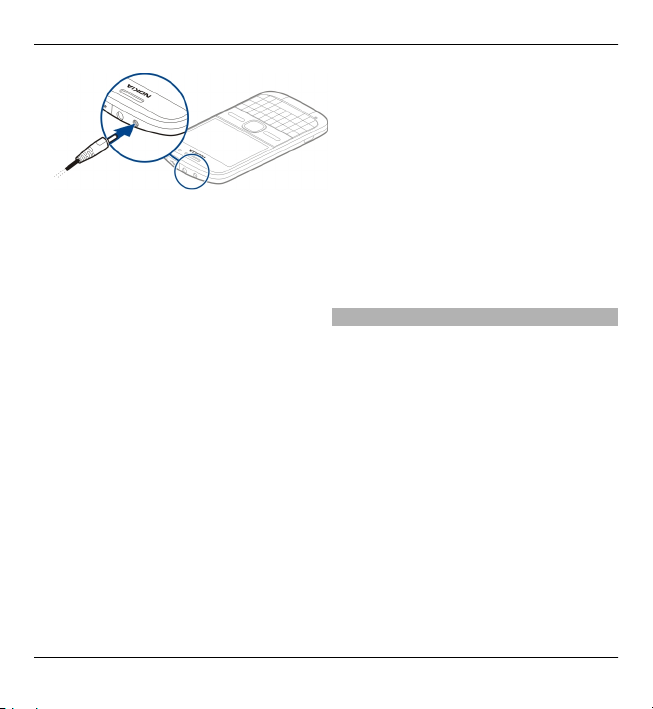
14 Alustamine
Kui kasutate USB-laadijat,
ühendage laadimispistik USBliidesesse.
3 Kui seade annab märku, et aku on
täis laetud, eraldage laadija
seadmest ja seejärel
seinapistikupesast.
Aku laadimiseks pole kindlat aega
määratud ja seadet saab kasutada ka
laadimise ajal. Kui aku on täiesti tühi,
võib laadimisnäidiku ilmumine paar
minutit aega võtta; alles siis saab
seadmelt välja helistada.
Laadimine USB-andmekaabliga
USB-andmekaabliga laadimine on
aeglasem, kui laadijaga laadimine. Kui
kasutate USB-jaoturit, ei pruugi USBandmekaabliga laadimine töötada.
USB-jaotur ei pruugi USB-seadme
laadimiseks ühilduda.
Kui USB-andmekaabel on ühendatud,
saate edastada andmeid ka seadme
laadimise ajal.
1 Ühendage ühilduv USB-seade oma
seadmega ühilduva USBandmekaabli vahendusel.
Sõltuvalt laadimiseks kasutatava
seadme tüübist võib laadimise
alustamiseks aega kuluda.
2 Kui seade on sisse lülitatud, valige
olemasolevate USB-režiimide vahel.
Klaviatuuri lukustamine ja avamine
Klaviatuuri lukustamine
Valige avakuval Menüü ja vajutage
seejärel kiiresti parempoolset
valikuklahvi.
Klaviatuuri automaatne
lukustamine määratud aja
möödumisel
Valige Menüü > Juhtpaneel > Seaded
ja Üldine > Turvalisus > Telefon ja
SIM-kaart > Klahvilukustuse
ooteaeg > Määra ise ning soovitud
aeg.
Klaviatuuri avamine
Valige Ava > OK.
© 2010 Nokia. Kõik õigused kaitstud.
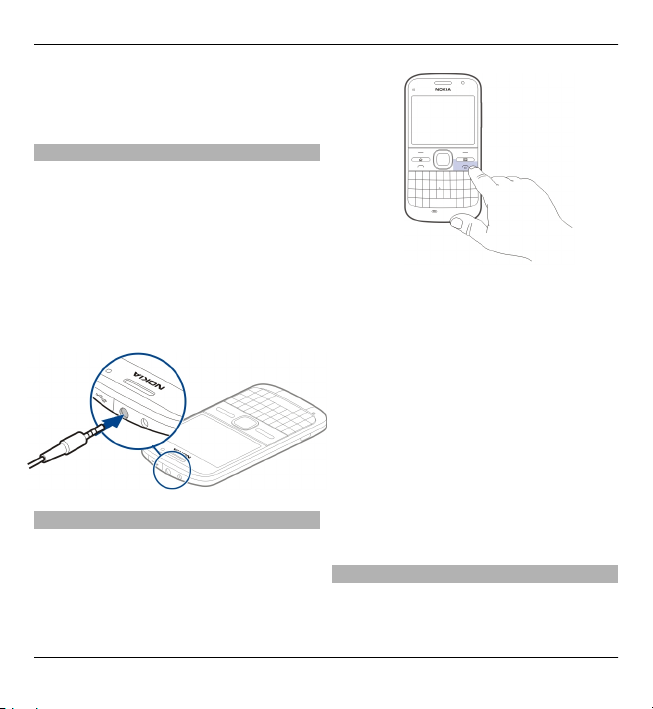
Lukus seadmelt või klahvistikult võib
siiski olla võimalik helistada seadmesse
programmeeritud hädaabinumbril.
Ühilduva peakomplekti ühendamine
Ärge ühendage seadmega signaali
edastavaid tooteid, see võib seadet
kahjustada. Ärge ühendage Nokia AVühenduspessa ühtki pingeallikat.
Jälgige hoolikalt helitugevuse taset, kui
ühendate Nokia AV-ühenduspessa
mõne välisseadme või peakomplekti,
mille kasutamise ei ole Nokia selle
seadme jaoks heaks kiitnud.
Seadme sisse- ja väljalülitamine
Seadme sisselülitamiseks tehke
järgmist.
1 Vajutage ja hoidke all toitenuppu.
Alustamine 15
2 Kui seade küsib PIN-koodi või
lukukoodi, sisestage see ja valige
OK. Luku vaikekood on 12345. Kui
unustate koodi ja seade on lukus,
on võimalik, et teil tuleb pöörduda
teenindusse ning sel juhul võivad
lisanduda täiendavad tasud.
Lisateabe saamiseks võtke
ühendust Nokia Care’i
hoolduskeskuse või seadme
müüjaga.
Seadme väljalülitamiseks vajutage
põgusalt toitenuppu ja valige Lülita
välja!.
Antennide asukohad
Seadmel võivad olla nii sissehitatud kui
ka välised antennid. Ärge puudutage
edastavat või signaali vastu võtvat
© 2010 Nokia. Kõik õigused kaitstud.
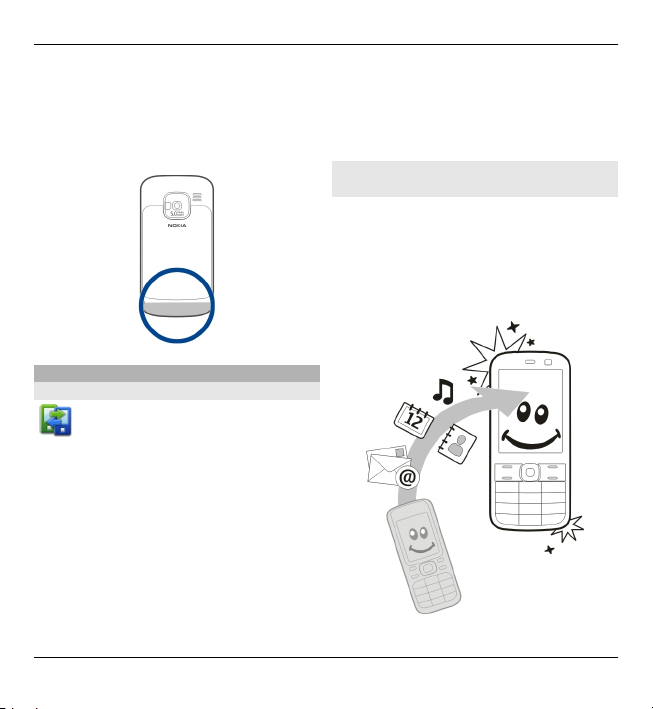
16 Alustamine
antenni. Antennide puudutamine
mõjutab raadioside kvaliteeti, võib
põhjustada seadme töötamist
vajalikust suuremal võimsusel ning
lühendada aku kasutusaega.
Nokia Vahetus
Teave rakenduse Vahetus kohta
Valige Menüü > Juhtpaneel >
Vahetus.
Kui soovite oma varem kasutuses olnud
Nokia seadmest sisu (nt
telefoninumbrid, aadressid,
kalendriüksused ja pildid) uude
seadmesse kopeerida, saate seda teha
rakenduse Vahetus abil. Sisutüübid,
mida on võimalik edastada, sõltuvad
vana seadme mudelist.
Kui vana seadet ei saa kasutada SIMkaardita, paigaldage SIM-kaart sellesse.
Rakendust Vahetus saab uues seadmes
kasutada SIM-kaardita.
Sisu kopeerimine varem kasutuses olnud seadmest
Kui soovite oma varem kasutuses olnud
ühilduvast Nokia seadmest sisu (nt
telefoninumbreid, aadresse,
kalendrimärkmeid ja pilte) uude
seadmesse kopeerida, saate seda teha
rakenduse Vahetus abil.
© 2010 Nokia. Kõik õigused kaitstud.
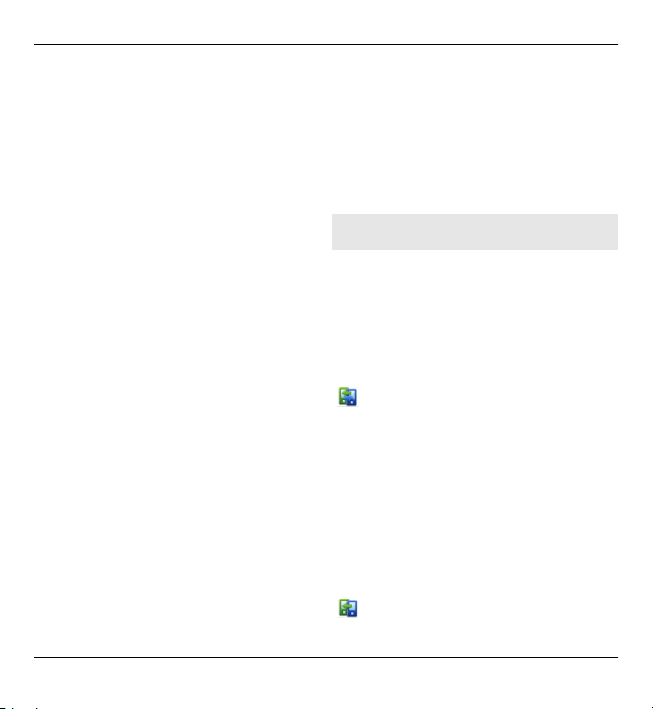
Alustamine 17
Esmakordne sisu kopeerimine
1 Andmete esmakordseks
laadimiseks muust seadmest oma
seadmesse valige Menüü >
Juhtpaneel > Vahetus.
2 Siduge seadmed omavahel. Selleks,
et seade otsiks Bluetoothühendusega seadmeid, valige
Jätka. Valige seade, millest soovite
sisu üle kanda. Teil palutakse
sisestada oma seadme kood.
Sisestage 1–16-kohaline kood ja
valige OK. Sisestage sama kood ka
teises seadmes ja valige OK.
Seadmed on nüüd seotud.
Kui varem kasutuses olnud Nokia
seadmes pole rakendust Vahetus,
saadab uus seade selle sõnumiga.
Avage sõnum varem kasutuses
olnud seadmes ja järgige
kuvatavaid juhiseid.
3 Valige oma seadmes sisu, mida
soovite teisest seadmest edastada.
Vajadusel saate juba alustatud
edastusprotsessi katkestada ning
seda hiljem jätkata.
Teise seadme mälust kantakse sisu üle
teie seadme vastavasse asukohta.
Ülekandmise kestus sõltub
ülekantavast andmemahust.
Ülekantava sisu tüüp oleneb selle
seadme mudelist, kust soovite sisu üle
kanda. Kui see seade toetab
sünkroonimist, saate ka andmeid kahe
seadme vahel sünkroonida. Seade
annab märku, kui teine seade pole
ühilduv.
Sisu sünkroonimine, toomine või saatmine
Valige Menüü > Juhtpaneel >
Vahetus.
Kui soovite pärast esmakordset
edastust alustada uut edastusseanssi,
valige vastavalt mudelile mõni
järgmistest valikutest.
oma seadme ja muu seadme
sisu sünkroonimiseks (kui muu
seade
sünkroonimisfunktsiooni
toetab). Sünkroonimine on
kahesuunaline. Kui ühest
seadmest on mõni üksus
kustutatud, kustutatakse see ka
teisest seadmest.
Sünkroonimisel ei saa
kustutatud üksusi hiljem
taastada.
sisu toomiseks teisest
seadmest oma seadmesse. Sisu
© 2010 Nokia. Kõik õigused kaitstud.
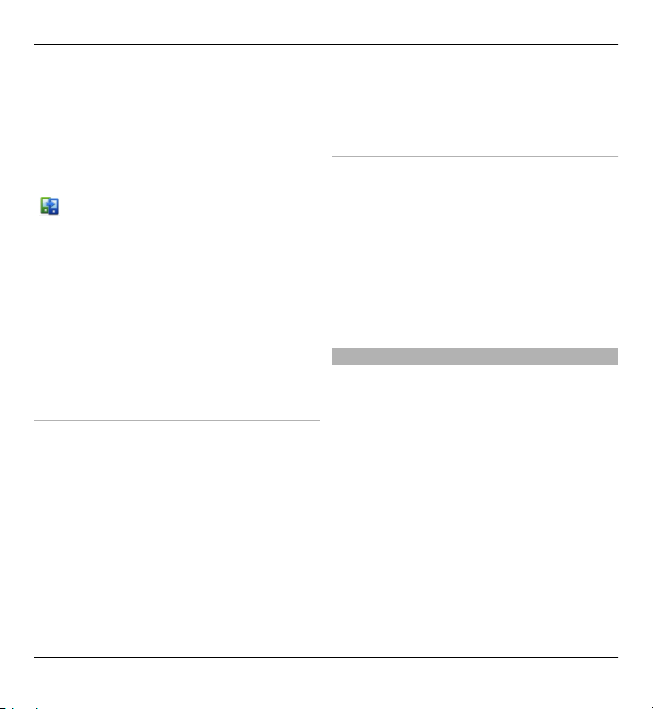
18 Alustamine
toomise ajal edastatakse
andmed muust seadmest teie
seadmesse. Teilt võidakse
sõltuvalt seadmemudelist
küsida, kas soovite muus
seadmes asuva algsisu alles
jätta või kustutada.
sisu saatmiseks oma seadmest
muusse seadmesse.
Kui üksust ei õnnestu saata, saate
sõltuvalt teise seadme tüübist lisada
üksuse oma seadmes Nokia kausta (C:
\Nokia või E:\Nokia). Pärast kausta
valimist edastamiseks sünkroonitakse
muu seadme vastavas kaustas asuvad
üksused (ja vastupidi).
Otsetee kasutamine ülekande
kordamiseks
Pärast andmete ülekandmist saate
põhivaatesse salvestada
ülekandeseadeid sisaldava otsetee, et
sama ülekannet hiljem korrata.
Otsetee muutmiseks valige Valikud >
Otsetee seaded. Näiteks saate luua või
muuta otsetee nime.
Pärast iga edastuskorda kuvatakse
edastuslogi. Viimase edastuslogi
vaatamiseks valige põhivaates otsetee
ja seejärel Valikud > Vaata logi.
Ülekandekonfliktide lahendamine
Kui mõnda edastatavat üksust on
mõlemas seadmes muudetud, proovib
seade muudatused automaatselt
ühendada. Kui see pole võimalik,
põhjustab see edastuskonflikti ehk
vastuolu. Konflikti lahendamiseks
valige Kontrolli ükshaaval, Prioriteet
sellele tel. või Prioriteet teisele tel..
Nokia Ovi Suite
Nokia Ovi Suite on rakenduste
komplekt, mille saate oma ühilduvasse
arvutisse installida. Ovi Suite rühmitab
kõik saadaolevad rakendused
käivitusaknas, mille kaudu saab need ka
avada. Kui seadmega on ostes kaasas
mälukaart, võib sellel olla Ovi Suite.
Ovi Suite'i abil saate sünkroonida
seadmes ja ühilduvas arvutirakenduses
talletatavaid kontakte, kalendrikirjeid,
ülesandeid ja märkmeid. Ovi Suite'i saab
kasutada ka järjehoidjate
ülekandmiseks seadmest ühilduvasse
brauserisse ja vastupidi ning piltide ja
© 2010 Nokia. Kõik õigused kaitstud.
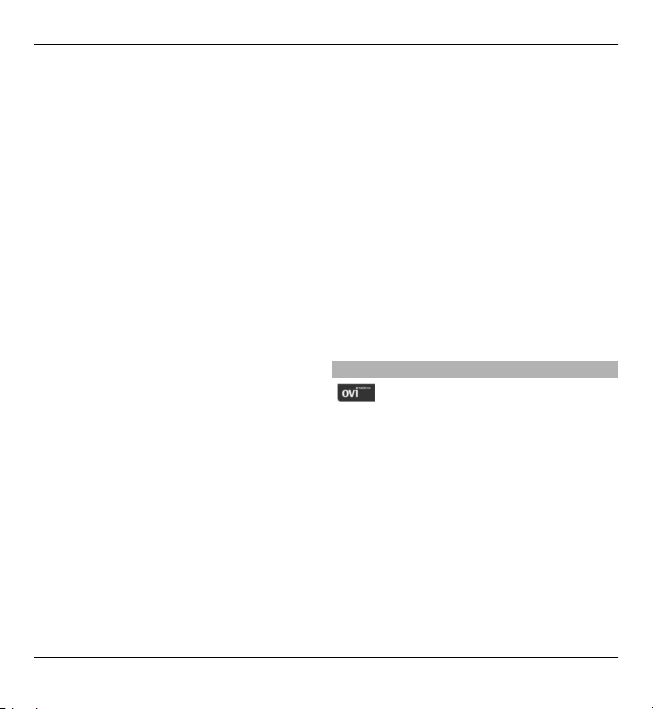
Alustamine 19
videoklippide saatmiseks seadmest
ühilduvasse arvutisse ja vastupidi.
Pöörake tähelepanu
sünkroonimisseadetele. Andmete
kustutamise kui normaalse
sünkroonimisprotsessi osa määravad
valitud seaded.
Ovi Suite'i kasutamiseks on vaja arvutit,
milles töötab Microsoft Windows XP
(hoolduspaketiga SP2 või uuemaga) või
Windows Vista (hoolduspaketiga SP1
või uuemaga) ja millega saab kasutada
USB-kaablit või Bluetooth-ühendust.
Ovi Suite ei ühildu Apple Macintoshi
arvutitega.
Lisateavet Ovi Suite'i kohta leiate
tarkvaras saadaolevatest abiteemadest
ja veebiaadressilt www.nokia.com/
support.
Nokia Ovi Suite'i installimine
1 Veenduge, et teie seadmesse Nokia
E5-00 on paigaldatud mälukaart.
2 Ühendage USB-kaabel. Arvuti
tunneb uue seadme ära ja installib
vajalikud draiverid. Selleks võib
kuluda mitu minutit.
3 Valige oma seadmes USB-
ühendusrežiimiks Massmälu.
Seade kuvatakse Windowsi
failibrauseris irdkettana.
4 Avage Windowsi failibrauseri abil
mälukaardi juurkaust ja valige Ovi
Suite'i installifail.
5 Installimine algab. Järgige
kuvatavaid juhiseid.
Näpunäide. Ovi Suite'i uuendamiseks,
või kui Ovi Suite'i mälukaardilt
installimine ei õnnestu, kopeerige
installifail arvutisse ning installige
arvutist.
Ovi by Nokia
Teenuse Ovi by Nokia kaudu saate
otsida uusi kohti ja teenuseid ning
suhelda oma sõpradega. Näiteks saate
teha järgmist:
• laadida seadmesse alla mänge,
rakendusi, videoid ja helinaid;
• otsida tasuta navigeerimisteenuse
(jalgsi ja autoga) abil kohti,
koostada marsruute ja otsida
kaardil huvipakkuvaid kohti;
• hankida muusikat.
© 2010 Nokia. Kõik õigused kaitstud.
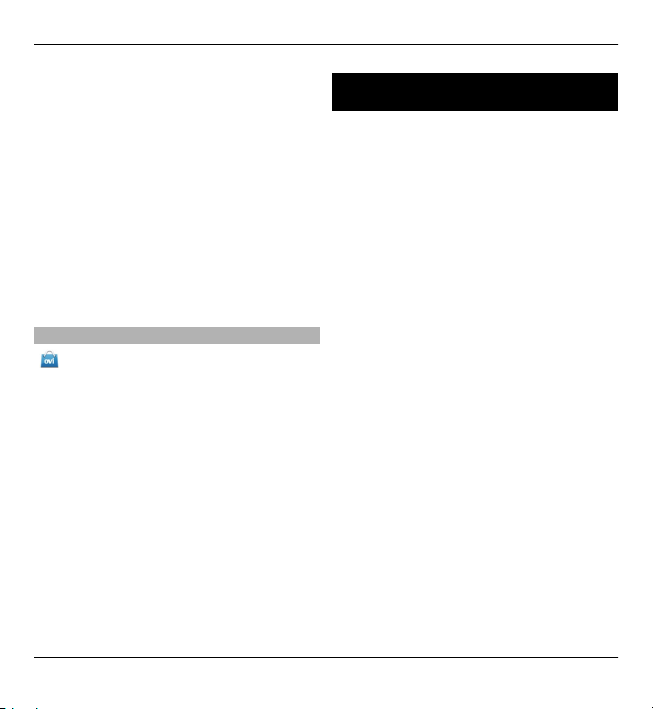
20 Pääsukoodid
Mõne üksuse saab alla laadida tasuta,
kuid teiste allalaadimine võib olla
tasuline.
Teenuste kättesaadavus võib riigiti või
piirkonniti erineda ning teenused ei
pruugi kõigis keeltes saadaval olla.
Nokia Ovi teenuste kasutamiseks avage
veebisait www.ovi.com ja registreerige
oma Nokia konto.
Lisateavet leiate veebisaidi
www.ovi.com tugiteenuste jaotisest.
Rakenduse Ovi Store kohta
Ovi Pood võimaldab teil oma
seadmesse alla laadida
mobiilsideseadmetele mõeldud mänge,
rakendusi, videoid, pilte ja helinaid.
Mõned neist üksustest on tasuta. Muude
üksuste eest saate maksta
krediitkaardiga või teise võimalusena
võidakse selle üksuse eest makstav tasu
kaasata teile esitatavasse
telefoniarvesse. Kasutatavad
makseviisid sõltuvad asukohariigist ja
võrguteenusepakkujast. Ovi Pood
pakub teie soovidele ja asukohale
vastavat mobiilseadmega ühilduvat
sisu.
Pääsukoodid
Kui olete mõne pääsukoodi unustanud,
võtke ühendust teenusepakkujaga.
PIN-kood (Personal identification
number) — see kood kaitseb teie SIMkaarti volitamata kasutamise eest. PINkood (4–8 numbrit) antakse tavaliselt
koos SIM-kaardiga. Pärast kolme
järjestikust vale PIN-koodi sisestamist
kood blokeeritakse ning te vajate selle
avamiseks PUK-koodi.
UPIN-kood — selle koodi saate tavaliselt
koos USIM-kaardiga. USIM-kaart on SIMkaardi täiustatud versioon. Seda
toetavad 3G-mobiiltelefonid.
PIN2-kood — mõni SIM-kaart on
varustatud selle koodiga (4–8 numbrit),
mis annab juurdepääsu seadme teatud
funktsioonidele.
Lukukood (ehk turvakood) — Lukukood
aitab kaitsta seadet lubamata
kasutamise eest. Algne kood on 12345.
Koodi saab luua ja muuta ning seadme
saab häälestada koodi küsima. Hoidke
uut koodi salajases ja kindlas kohas
ning seadmest eraldi. Kui unustate
koodi ja seade on lukus, on võimalik, et
teil tuleb pöörduda teenindusse.
Lisanduda võivad tasud ja kõik teie
© 2010 Nokia. Kõik õigused kaitstud.
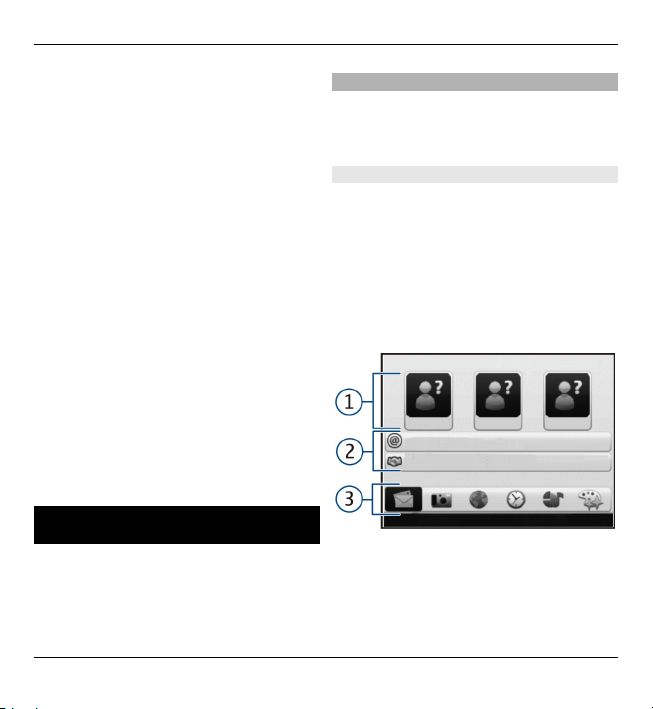
Põhikasutus 21
isiklikud andmed võidakse seadmest
kustutada. Lisateabe saamiseks
pöörduge Nokia Care'i teeninduspunkti
või seadme edasimüüja poole.
PUK- (Personal Unblocking Key) ja PUK2kood — need koodid (8 numbrit) on
vajalikud blokeeritud PIN- ja PIN2-koodi
muutmiseks. Kui te ei saanud neid
koode koos SIM-kaardiga, pöörduge
selle kaardi väljastanud võrguteenuse
pakkuja poole.
UPUK-kood — seda koodi (8 numbrit)
läheb vaja blokeeritud UPIN-koodi
muutmiseks. Kui te ei saanud seda
koodi koos USIM-kaardiga, pöörduge
kaardi väljastanud võrguteenuse
pakkuja poole.
IMEI-kood — Seda koodi (15 või 17
numbrit) kasutatakse GSM-võrgus
asuvate seadmete tuvastamiseks.
Näiteks varastatud seadmete
juurdepääsu võrgule saab blokeerida.
Seadme IMEI-koodi leiate aku alt.
Põhikasutus
Selles teemas tutvustatakse seadme
põhifunktsioonide kasutamist.
Avakuva
Selles teemas tutvustatakse avakuva
kasutamist ja isikupärastamist ning
selle sisu soovikohast korraldamist.
Avakuva
Avakuva on koht, kust alustate ning
kuhu saate koguda kõik tähtsad
kontaktid ja rakenduste otseteed.
Kui lülitate seadme sisse ja see on võrku
registreeritud, kuvatakse avakuva.
Avakuval liikumiseks saate kasutada
juhtnuppu.
1 Kontaktiriba
2 Rakenduslisandmoodulid.
3 Rakenduste otseteed.
© 2010 Nokia. Kõik õigused kaitstud.
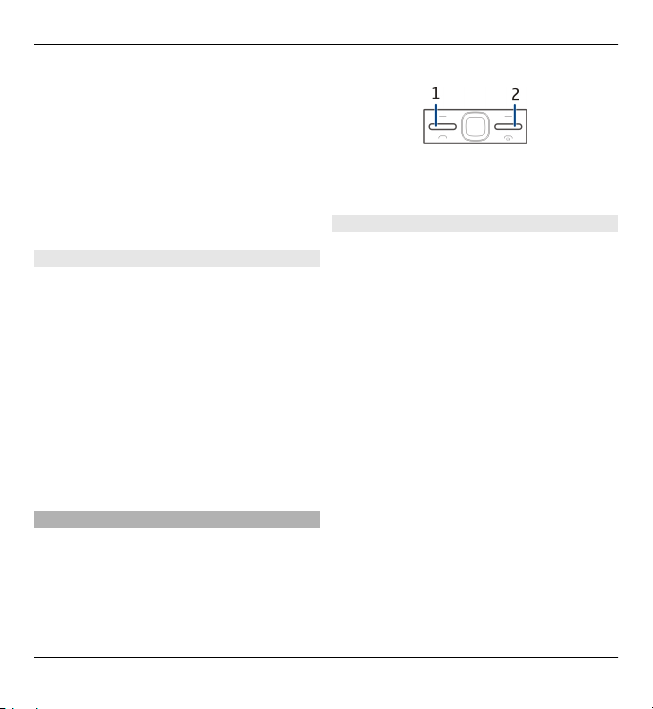
22 Põhikasutus
Rakenduste lisandmoodulite ja
otseteede kohandamiseks või avakuva
teema vahetamiseks valige Menüü >
Juhtpaneel > Seaded ja Üldine >
Kohandamine > Ooterežiim >
Avakuva teema ja siis soovitud valik.
Mõne otsetee muutmine ei pruugi olla
võimalik. Mõned avakuvateemad ei
pruugi kõiki rakendusi toetada.
1 Koduklahv
2 Sõnumiklahv
Koduklahv
Kontaktiriba
Kontakti lisamiseks avakuvale valige
ikoon Lisa ja siis loendist soovitud
kontakt.
Uue kontaktikirje loomiseks valige
Valikud > Uus kontakt, sisestage
vajalikud andmed ja seejärel valige
Valmis. Kontakti andmetesse saab ka
pildi lisada.
Kontakti eemaldamiseks avakuvalt
valige kontakti andmete vaates ikoon
Ava ja seejärel Eemalda.
Kiirklahvid
Kiirklahve kasutatakse rakenduste ja
toimingute avamiseks kiirmeetodil. Kui
teenusepakkuja on määranud
klahvidele rakendused, ei saa neid
muuta.
Avaekraani kuvamiseks vajutage
põgusalt koduklahvi. Menüüsse
naasmiseks vajutage uuesti põgusalt
koduklahvi.
Aktiivsete rakenduste vaatamiseks
hoidke koduklahvi mõni sekund all. Kui
loend on avatud, vajutage selle
sirvimiseks põgusalt koduklahvi.
Valitud rakenduse avamiseks hoidke
koduklahvi mõni sekund all või vajutage
juhtnuppu. Valitud rakenduse
sulgemiseks vajutage
tagasilükkeklahvi.
Rakenduste töötamine taustal
suurendab energiatarvet ning lühendab
aku kasutusaega.
© 2010 Nokia. Kõik õigused kaitstud.
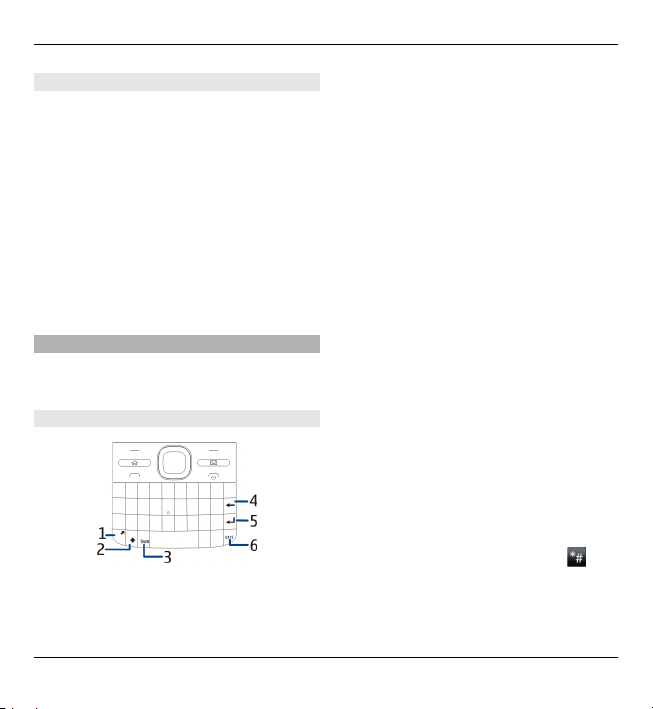
Põhikasutus 23
Sõnumiklahv
Rakenduse Sõnumid avamiseks
vajutage sõnumiklahvi.
Uue sõnumi kirjutamiseks vajutage
sõnumiklahvi ja hoidke seda all.
Esimene kord, kui vajutate
sõnumiklahvi, palutakse teil
määratleda sõnumiklahvi seaded.
Järgige ekraanil kuvatavaid juhiseid.
Seadeid saab hiljem muuta.
Teksti kirjutamine
Saadaolevad sisestusviisid võivad olla
erinevad.
Klaviatuuri kasutamine
1 Funktsiooniklahv
2 Tõstuklahv
3 Sümboliklahv
4 Tagasilükkeklahv
5 Sisestusklahv
6 Juhtklahv
Täheregistrite vaheldumisi
aktiveerimine
Suur- ja väiketäherežiimi vahetamiseks
vajutage kiiresti kaks korda tõstuklahvi.
Üksiku suurtähe sisestamiseks
väiketäherežiimis (või vastupidi)
vajutage üks kord tõstuklahvi ja seejärel
soovitud täheklahvi.
Klahvi ülaservas oleva numbri või
erimärgi sisestamine
Vajutage funktsiooniklahvi ja seejärel
vastavat täheklahvi või vajutage
täheklahvi ja hoidke seda all. Mitme
erimärgi järjestikuseks sisestamiseks
vajutage funktsiooniklahvi kiiresti kaks
korda ja vajutage seejärel soovitud
täheklahve. Tavavaatesse naasmiseks
vajutage funktsiooniklahvi üks kord.
Klaviatuurilt puuduva erimärgi
sisestamine
Vajutage sümboliklahvi ja valige
ning soovitud märk.
© 2010 Nokia. Kõik õigused kaitstud.
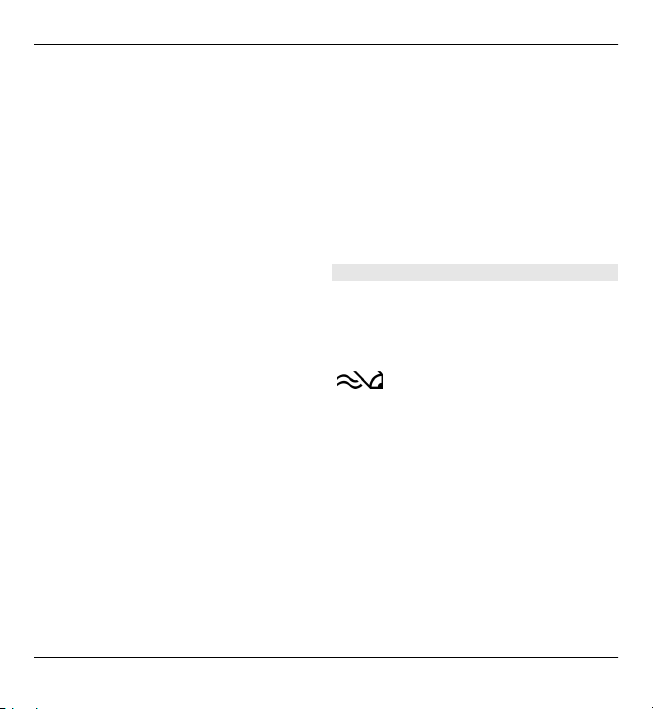
24 Põhikasutus
Klaviatuurilt puuduva tähe
sisestamine
Soovi korral saate sisestada tähtede
variante, näiteks rõhumärkidega tähti.
Näiteks tähe á sisestamiseks vajutage ja
hoidke all sümboliklahvi ning vajutage
samal ajal korduvalt klahvi A, kuni
kuvatakse soovitud märk. Tähtede
järjekord ja kättesaadavus sõltub
valitud sisestuskeelest.
Emotikoni lisamine
Vajutage sümboliklahvi ja valige siis
soovitud emotikon. Emotikone saab
kasutada ainult tekst- ja
multimeediumsõnumites.
Näpunäide. Viimasena kasutatud
erimärgi lisamiseks vajutage juhtklahvi,
hoidke seda all ja vajutage samal ajal
sümboliklahvi ning valige kuvatavast
hüpikmenüüst soovitud märk.
Teksti kopeerimine ja kleepimine
1 Vajutage tõstuklahvi, hoidke seda
all ja valige juhtnupu abil tekst,
mille soovite kopeerida.
2 Vajutage klahvikombinatsiooni ctrl
+ C.
3 Liikuge kohta, kuhu soovite selle
teksti kleepida, ja vajutage
klahvikombinatsiooni ctrl + V.
Kirjutamiskeele vahetamine või
ennustava tekstisisestuse
aktiveerimine
Valige Valikud > Tekstisisestuse
valikud.
Sõnastikupõhine tekstisisestus
Sõnastikupõhise ehk ennustava
tekstisisestuse aktiveerimiseks valige
Valikud > Tekstisisestuse valikud >
Aktiv. enn. tekstisis.. Kuvatakse tähis
.
Kui alustate sõna kirjutamist, hakkab
seade sõnu pakkuma. Kui ekraanil on
õige sõna, liikuge selle kinnitamiseks
paremale.
Kirjutamise ajal võite liikuda allapoole
ja vaadata seadme pakutud sõnu. Kui
vajalik sõna on loendis olemas, valige
see.
Kui sõna, mida kirjutate, sõnastikust
puudub, pakutakse võimalikku vastet
ning vaste kohal kuvatakse teie
sisestatud sõna. Sõna valimiseks liikuge
ülespoole. Kui alustate järgmise sõna
© 2010 Nokia. Kõik õigused kaitstud.
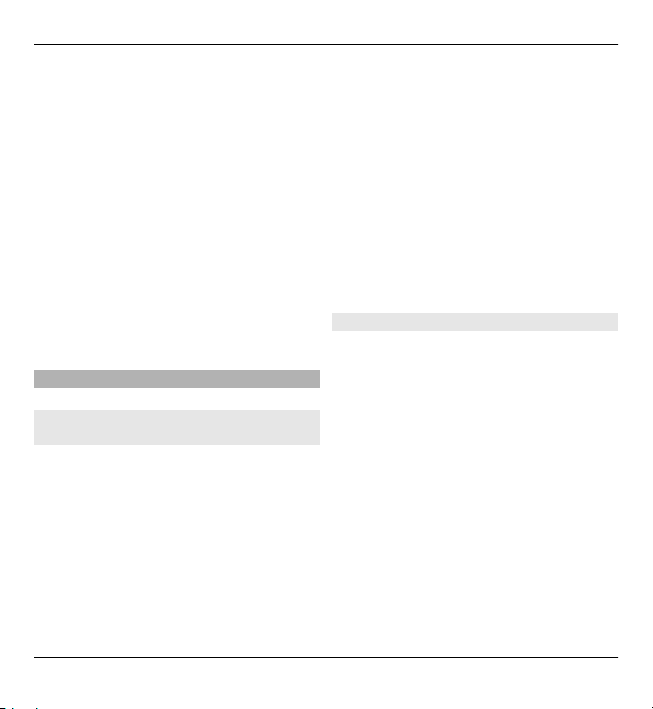
Põhikasutus 25
kirjutamist, lisatakse see sõna
sõnastikku.
Sõnastikupõhise ehk ennustava
tekstisisestuse desaktiveerimiseks
valige Valikud > Sisestusvalikud >
Desakt. enn. tekstisis..
Tekstisisestusseadete määramiseks
valige Valikud > Tekstisisestuse
valikud > Seaded.
Sisestuskeele vahetamiseks valige
Valikud > Tekstisisestuse valikud >
Kirjutamiskeel.
Kontaktid
Sõpradega suhtlemine suhtlusrakenduste kaudu
Seadmes olevaid kontaktandmeid saate
sünkroonida oma Facebooki kontaktide
andmetega. Kui lubate sünkroonimise,
saate seadme rakenduses Kontaktid
vaadata oma kontaktide Facebooki
profiilis olevat teavet (nt uuendatud
pilti ja olekut).
Kontaktide teabe sünkroonimine ja
oleku-uuenduste vastuvõtmine on
võrguteenused. Kehtida võivad
rändluse ja andmeside tavatariifid.
Võimalik, et kui suhtlusvõrgustik pole
saadaval või ei tööta õigesti, ei saa te
sünkroonida ning oleku-uuendusi ei
tooda.
Kontaktide sünkroonimine
Avage suhtlusvõrgustikurakendus ja
järgige kuvatavaid juhiseid.
See funktsioon ei pruugi kõigis
piirkondades saadaval olla.
Kontaktide kopeerimine
Valige Menüü > Kontaktid.
Kontaktiloendi esmakordsel avamisel
küsib seade teilt, kas soovite nimed ja
numbrid SIM-kaardilt oma seadmesse
kopeerida.
Kopeerimise alustamine
Valige OK.
Kopeerimise tühistamine
Valige Tühista.
Seade küsib, kas soovite kuvada
kontaktiloendis SIM-kaardil olevad
kontaktid. Kontaktide kuvamiseks
valige OK. Kontaktiloend avaneb ja SIM-
© 2010 Nokia. Kõik õigused kaitstud.
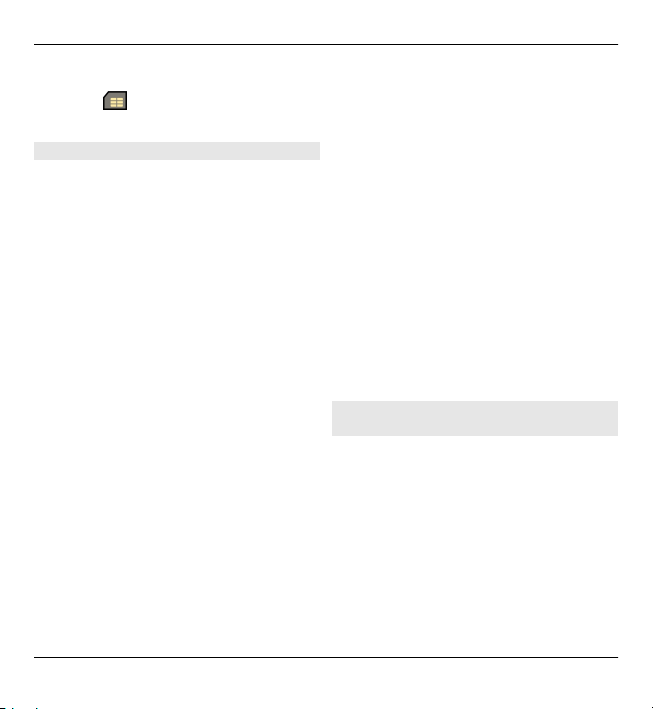
26 Põhikasutus
kaardile salvestatud nimed kuvatakse
tähisega
.
Nimede ja numbrite haldamine
Valige Menüü > Kontaktid.
Kontakti kustutamine
Liikuge kontaktile ja valige Valikud >
Kustuta.
Mitme kontakti kustutamine
1 Kustutatava kontakti märkimiseks
liikuge kontaktile ja valige
Valikud > Vali/Tühista valik.
2 Märgitud kontaktide kustutamiseks
valige Valikud > Kustuta.
Kontakti kopeerimine
Liikuge kontaktile ja valige Valikud >
Kopeeri ning siis soovitud asukoht.
Kontaktikirje saatmine muusse
seadmesse
Valige kontakt ja seejärel Valikud >
Kuva andmed > Valikud > Saada
visiitkaart.
Kontaktile määratud tunnussõna
esitamine
Valige kontakt ja seejärel Valikud >
Kuva andmed > Valikud >
Tunnussõna andmed > Valikud >
Esita tunnussõna.
Kontaktinimede sisestamisel või
häälkäskude muutmisel ärge kasutage
erinevate kontaktide ega käskude jaoks
väga lühikesi ega sarnaseid nimesid.
Tunnussõnade kasutamine võib olla
mürarohkes keskkonnas või
hädaolukorras raskendatud, seetõttu
ärge lootke igas olukorras ainuüksi
häälvalimisele.
Nimede ja numbrite salvestamine ning muutmine
Valige Menüü > Kontaktid.
Uue kontakti lisamine
kontaktiloendisse
1Valige Valikud > Uus kontakt.
2 Täitke vajalikud väljad ja valige
Valmis.
© 2010 Nokia. Kõik õigused kaitstud.
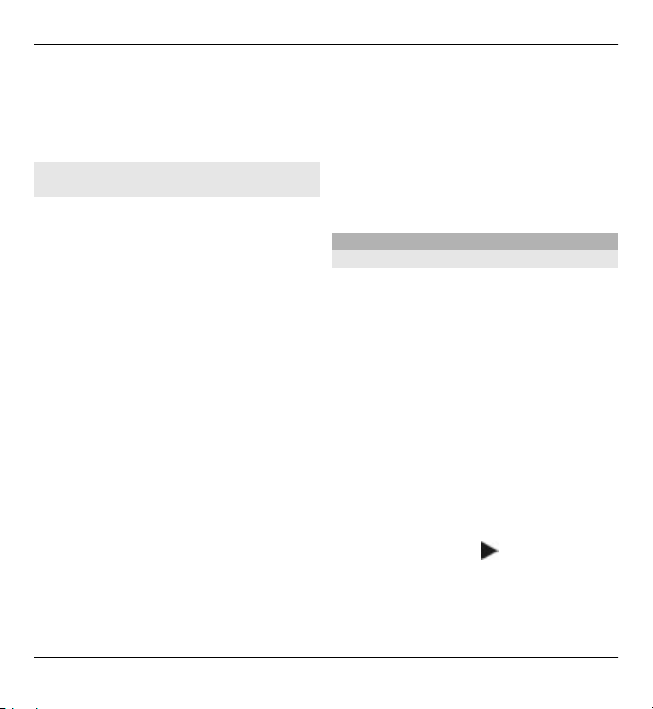
Põhikasutus 27
Kontakti muutmine
Valige soovitud kontakt ja Valikud >
Kuva andmed > Valikud > Muuda.
Kontaktide helinad, pildid ja tunnustekstid
Kontaktile või kontaktirühmale saab
määrata helina ning kontaktile pildi ja
tunnusteksti. Kui kontakt teile helistab
ja tema telefoninumber helistamisel
teie seadmesse saadetakse ning teie
seade selle ära tunneb, esitab seade
valitud helina ning kuvab tunnusteksti
või pildi.
Kontaktile või kontaktirühmale helina
määramiseks valige kontakt või rühm,
Valikud > Kuva andmed > Valikud >
Helin ja seejärel helin.
Kontaktile tunnusteksti määramiseks
valige kontakt ja siis Valikud > Kuva
andmed > Valikud > Lisa kõne tekst.
Sisestage soovitud tekst ja valige OK.
1 Kontaktile seadme mällu
salvestatud pildi lisamiseks valige
kontakt ja siis Valikud > Kuva
andmed > Valikud > Lisa pilt.
2 Valige pilt kaustast Fotod.
Valitud helina eemaldamiseks valige
helinate loendist Helin vaikimisi.
Kontaktile lisatud pildi kuvamiseks,
muutmiseks või eemaldamiseks valige
kontakt, Valikud > Kuva andmed >
Valikud > Pilt ja soovitud valik.
Kalender
Teave rakenduse Kalender kohta
Valige Menüü > Kalender.
Kalendris saate koostada ja vaadata
planeeritud kalendrisündmusi ja
kohtumisi ning aktiveerida vaheldumisi
eri tüüpi kalendrivaateid.
Kuu ülevaates tähistab kalendrikirjet
kolmnurk. Tähtpäevakirjeid tähistab
lisaks ka hüüumärk. Valitud päeva kirjed
kuvatakse loendis.
Kalendrikirjete avamiseks valige
kalendrivaade ja kirje.
Kui kuvatakse ikoon
, liikuge
pakutavate toimingute vaatamiseks
paremale. Loendi sulgemiseks liikuge
vasakule.
© 2010 Nokia. Kõik õigused kaitstud.
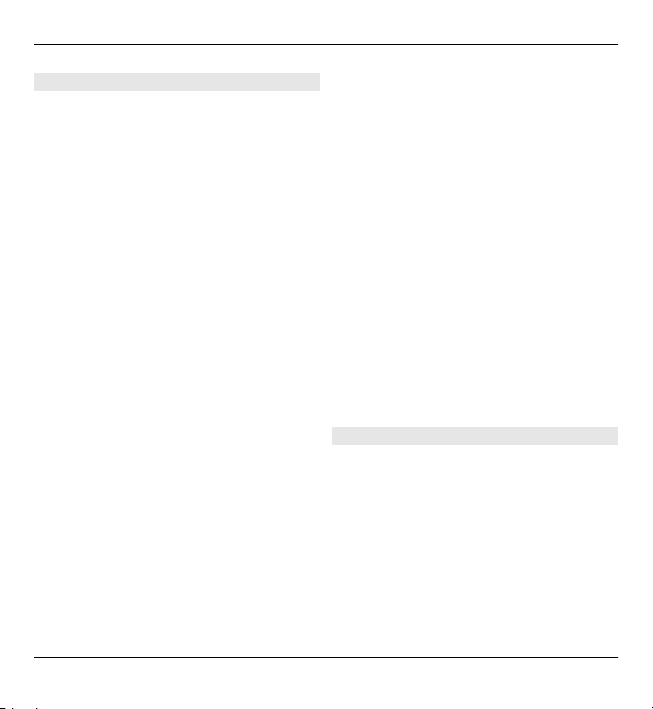
28 Põhikasutus
Kalendrikirjete koostamine
Valige Menüü > Kalender.
Saate koostada järgmist tüüpi
kalendrikirjeid.
• Kohtumiste kirjed tuletavad meelde
kindlal kuupäeval ja kellaajal
toimuvaid sündmusi.
• Kohtumisettepanekud on
osalejatele saadetavad kutsed.
Enne kohtumisettepaneku
koostamist peab olema seadmes
konfigureeritud ühilduv postkast.
• Memokirjed on seotud kindla
päevaga, kuid on kellaajaliselt
määratlemata.
• Tähtpäevade kirjed tuletavad
meelde sünnipäevi ja muid
tähtpäevi. Need on seotud kindla
päevaga, kuid on kellaajaliselt
määratlemata. Tähtpäeva
meeldetuletus kordub igal aastal.
• Ülesanded meenutavad, et
ülesandel on tähtaeg, kuid on
kellaajaliselt määratlemata.
Kalendrikirje koostamiseks valige
kuupäev, Valikud > Uus kirje ja
määrake kirje tüüp.
Kohtumisele prioriteedi määramiseks
valige Valikud > Prioriteet.
Et määrata, kuidas kirjet sünkroonimise
ajal hallatakse, valige kirje vaatajate
eest varjamiseks, kui kalender on
avalikult kasutatav Privaatsed, kirje
vaatajatele nähtavaks muutmiseks
valige Avalikud, kirje arvutisse mitte
kopeerimiseks valige Puudub.
Kirje saatmiseks ühilduvasse
seadmesse valige Valikud >
Saatmine.
Kohtumiskirje alusel
kohtumisettepaneku koostamiseks
valige Valikud > Lisa osalejaid.
Kohtumisettepaneku koostamine
Valige Menüü > Kalender.
Enne kohtumisettepanekute
koostamist peab olema seadmes
konfigureeritud ühilduv postkast.
Kohtumiskirje koostamiseks toimige
järgmiselt.
© 2010 Nokia. Kõik õigused kaitstud.
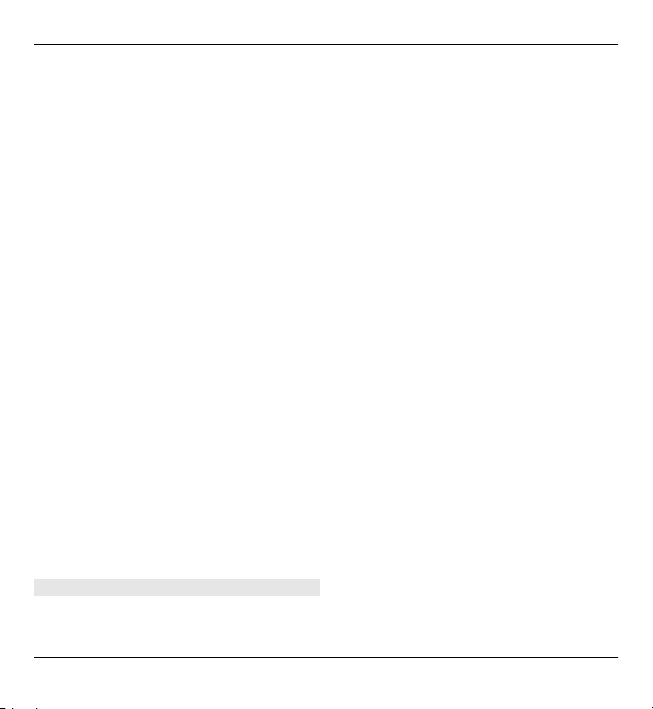
Põhikasutus 29
1 Kohtumiskirje koostamiseks valige
päev ja Valikud > Uus kirje >
Koosolekukutse.
2 Sisestage osalejate nimed. Nimede
lisamiseks kontaktiloendist
sisestage esimesed paar tähte ja
valige pakutud vastete seast.
Vabatahtlike osalejate lisamiseks
valige Valikud > Lisa vabatahtl.
osalejaid.
3 Sisestage teema.
4 Sisestage algus- ja lõpuaeg või
valige Päeva sündmus.
5 Sisestage toimumiskoht.
6 Vajadusel määrake kirjele äratus.
7 Korduva kohtumise puhul sisestage
kordumisaeg ja viimane kuupäev.
8 Sisestage kirjeldus.
Kohtumisettepaneku prioriteedi
määramiseks valige Valikud >
Prioriteet.
Kohtumisettepaneku saatmiseks valige
Valikud > Saada.
Kalendrivaated
Valige Menüü > Kalender.
Valige järgmiste vaadete seast sobiv.
• Kuu ülevaade näitab praegust kuud
ja valitud päeva sündmuste loendit.
• Nädalavaates kuvatakse valitud
nädala sündmusi seitsme
kastikesena, iga päeva jaoks üks.
• Päeva ülevaade näitab valitud
päeva kirjeid sündmuse algusaja
järgi rühmitatult.
• Ülesannete ülevaade kuvab kõik
ülesanded.
• Ajakava ülevaade näitab valitud
päeva sündmuste loendit.
Vaate muutmiseks valige Valikud >
Muuda vaadet ja soovitud vaade.
Näpunäide. Nädalavaate avamiseks
valige nädala number.
Kuu-, nädala-, päeva- ja ajakavavaates
järgmise või eelmise päeva juurde
liikumiseks valige soovitud päev.
Vaikevaate muutmiseks valige
Valikud > Seaded > Vaikevaade.
© 2010 Nokia. Kõik õigused kaitstud.
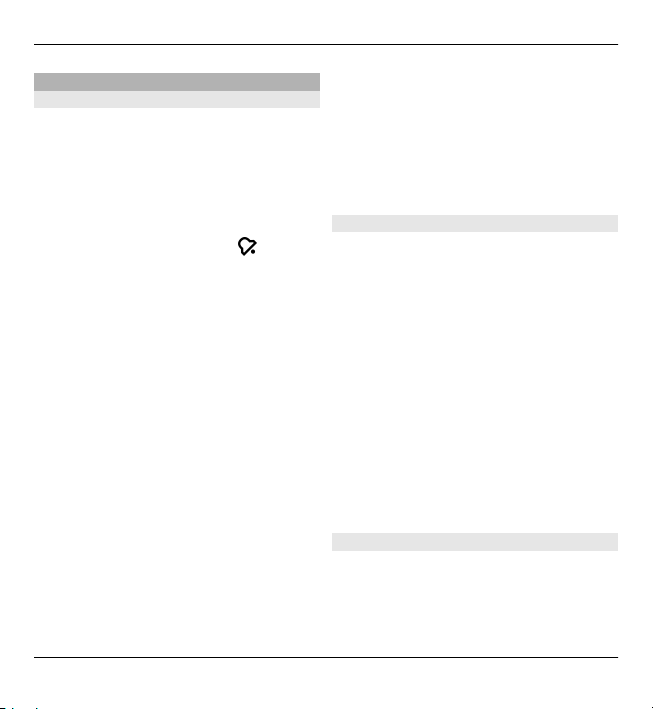
30 Põhikasutus
Kell
Äratuskell
Valige Menüü > Rakendused > Kell.
Aktiivsete ja passiivsete äratuste
vaatamiseks avage äratuste vahekaart.
Uue äratuse seadmiseks valige
Valikud > Uus äratus. Vajadusel
määrake kordusesituse aeg. Kui äratus
on aktiivne, kuvatakse tähis
.
Äratussignaali väljalülitamiseks valige
Stopp. Äratuse edasilükkamiseks
teatud ajaperioodiks valige Kordus.
Kui äratuse kellaajal on seade välja
lülitatud, lülitub seade automaatselt
sisse ja heliseb äratuseks.
Näpunäide. Aja määramiseks, pärast
mida äratust korratakse, valige
Valikud > Seaded > Äratuse korduse
aeg.
Äratuse tühistamiseks valige Valikud >
Eemalda äratus.
Kellaaja, kuupäeva ja kella seadete
muutmiseks valige Valikud > Seaded.
Kui soovite, et seadme kellaaega,
kuupäeva ja ajavöönditeavet
uuendataks automaatselt
(võrguteenus), valige Valikud >
Seaded > Aja automaatuuendus >
Sisse lülitatud.
Kellaaeg maailmas
Valige Menüü > Rakendused > Kell.
Eri kohtade kellaaja vaatamiseks avage
maailmakella vahekaart. Kohtade
lisamiseks loendisse valige Valikud >
Lisa asukoht. Loendisse saab lisada
maksimaalselt 15 kohta.
Oma praeguse asukoha määramiseks
liikuge asukohale ja valige Valikud >
Vali minu asukohaks. Asukoht
kuvatakse kella põhivaates ning
seadme kellaaeg muutub vastavalt
valitud asukohale. Veenduge, et
kellaaeg on õige ja vastab ajavööndile.
Kella seaded
Valige Valikud > Seaded.
Kellaaja või kuupäeva muutmiseks
valige Kellaaeg või Kuupäev.
© 2010 Nokia. Kõik õigused kaitstud.
